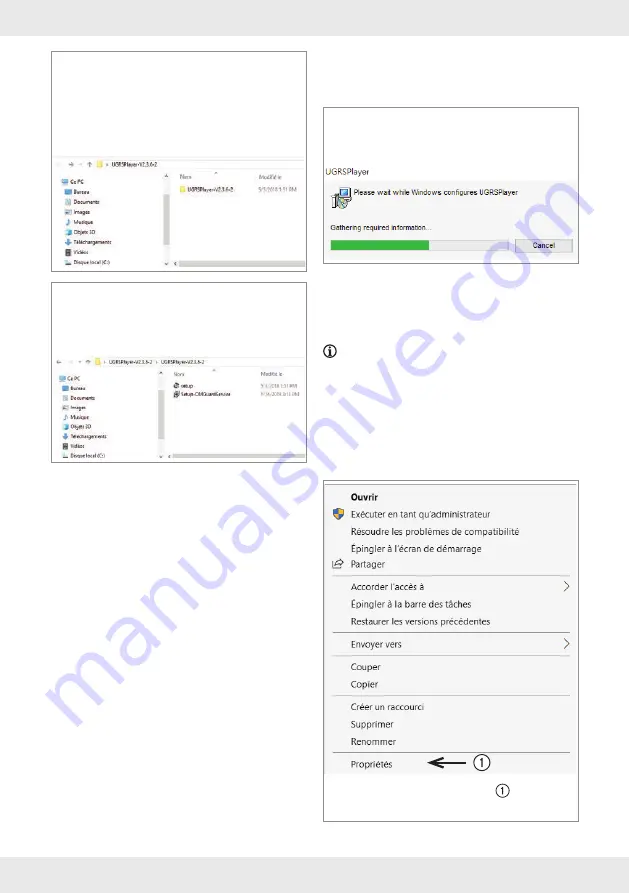
10 FR/CH/BE
5
e
étape :
Effectuez un double clic sur
« UGRSPlayer-V2.3.6_EN.zip » afin de
démarrer la décompression du fichier.
Le logiciel d'installation UGRS (fichier
UGRSPlayer-V2.3.6-2) est disponible après le
dézippage.
6
e
étape :
Effectuez un double clic sur le
fichier dans le dossier actuel «
Setup.exe
»
afin de démarrer le processus d'installation du
logiciel de lecture UGRS.
Le symbole « UGRS2 Player » apparaît sur le
bureau de votre PC. Vous pouvez maintenant
ouvrir le programme à partir du bureau.
D’autres informations concernant l’installation du
lecteur UGRS se trouvent au chapitre « Premières
étapes pour l’installation de UGRS » et « Étapes
sur l’exécution du mode de compatibilité ».
Pour configurer et régler la caméra, téléchargez
et installez l'application « SilverCrest IP Cam
S-K 1920 » sur un appareil smart. iOS ou
Android.
Utilisez l'application « SilverCrest IP Cam
S-K 1920 » pour configurer la caméra, mo-
difier le mot de passe et établir la connexion
Wi-Fi avant d'utiliser le programme Windows
« UGRS » sur le PC.
Le lecteur UGRS fonctionne sur Windows XP,
Windows 7 / 8 et Windows 10. Utilisez le
chapitre des « Étapes de l'exécution du mode de
compatibilité (Windows) » comme guide pour
activer le lecteur UGRS.
Premières étapes de l'installation UGRS
Insérez le CD dans le lecteur de CD-ROM.
Vous pouvez aussi télécharger UGRS.
Effectuez un double clic sur « Setup-
OMGuardService » pour installer le
programme.
Ouvrez le programme sur le bureau (desktop)
lorsque vous avez terminé l'installation.
Étapes pour l'exécution du mode de
compatibilité (Windows)
REMARQUE :
cette configuration est
nécessaire pour un fonctionnement fiable du
programme.
Installation d'un lecteur UGRS sur un
PC Windows :
suivez les étapes commençant
aux « Premières étapes de l'installation UGRS ».
Cliquez avec la touche droite de la souris sur le
symbole
U
sur le bureau (desktop).
Sélectionnez les « Propriétés » à partir de
la liste de la boîte de dialogue.

























